联想服务器远程管理用户指南
ThinkServer RD 远程管理用户手册 V
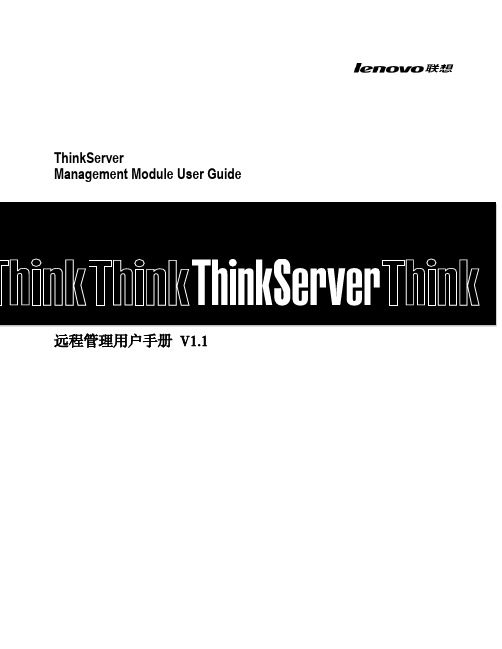
ThinkServerManagement Module User Guide远程管理用户手册V1.1目录第一章简介 (4)1.1 术语 (4)1.2 安全信息 (4)第二章联想远程管理模块概述 (5)2.1联想远程管理模块特性 (5)第三章配置联想远程管理模块 (6)第四章联想远程管理模块操作快速入门 (7)4.1开始之前 (7)4.2登录 (7)4.3导航 (8)4.4注销 (9)第五章远程控制台(KVM)操作 (10)5.1启动重定向控制台 (10)5.2主窗口 (10)5.3远程控制台菜单栏 (10)5.3.1远程控制台视图菜单 (10)5.3.2远程控制台宏菜单 (10)5.3.3远程控制台工具菜单 (11)5.3.4远程控制台电源菜单 (11)第六章联想远程管理模块Web控制台选项 (12)6.1属性 (12)6.2配置 (12)6.2.1网络 (12)6.2.2网络安全 (12)6.2.3安全 (12)6.2.4用户 (13)6.2.5服务 (13)6.2.6 IPMI (13)6.3会话 (14)6.4 LDAP (14)6.5更新 (14)6.6实用程序 (14)6.7服务器信息 (14)6.7.1电源 (15)6.7.2热量 (15)6.8系统事件日志 (15)6.9事件管理 (15)6.9.1平台事件 (15)6.9.2陷阱设置 (16)6.9.3电子邮件设置 (16)6.10 LAN串行 (16)6.11远程控制 (16)6.11.1远程管理 (16)6.11.2配置 (17)第七章语言 (18)附录A-常见问题 (19)第一章简介感谢你购买并使用联想远程管理模块,以下简称远程管理模块。
本用户指南讲述了如何使用远程管理模块,并简要概述了模块特性以及如何设置和操作。
本用户指南专供那些负责安装、故障排除、升级以及维修远程管理模块的系统技术人员使用。
作为系统管理员,您在熟读本指南后即可利用远程管理模块从任意位置远程访问,以便对紧急的关键事件做出即时响应。
Lenovo ThinkServer RQ750 产品指南说明书

Lenovo ThinkServer RQ750Lenovo Press产品指南ThinkServer RQ750是一款四路2U机架式服务器,它采用Intel Xeon E5-4600 v3处理器,最高支持1TB的DDR4内存。
RQ750可提高业务应用程序的性能并加快IO,高效的设计有助于降低功耗和成本;可扩展的设计可根据您的业务需求进行扩展,同时降低成本;远程管理功能可提高可靠性并延长无故障运行时间。
建议用途:适用于政府和中型企业IT核心应用程序,包括大中型数据库服务器、虚拟化、财务管理以及ERP和CRM等关键任务系统。
图1:Lenovo ThinkServer RQ750相关信息ThinkServer RQ750采用Intel Xeon E5-4600系列处理器,可按成本高效的方式为您提供四路性能。
Click here to check for updates除了多达八个SAS或SATA驱动器以外,ThinkServer RQ750最多还可支持四个高性能PCIe NVMe固态硬盘。
NVMe驱动器可提供最佳存储性能,因为它们直接连接到处理器的PCIe总线,并采用最新的固态硬盘技术。
主要特性ThinkServer RQ750采用节省空间的2U设计,可提供四路性能。
该服务器采用节能设计、强大的高性能处理器、大容量高性能DDR4内存,灵活的存储和网络配置非常适合关键任务应用程序和虚拟化部署使用。
可扩展性和性能RQ750提供了各种特性,可提高性能、增强可扩展性并降低成本:•通过多达18个内核的Intel Xeon processor E5-4600 v3系列处理器、最高45 MB的三级缓存以及最高9.6 GT/秒的QPI互连链路提供优良的系统性能,进而提高生产效率。
▪最多支持四个处理器、72个内核和144个线程,可最大限度地提高多线程应用的并行执行性能。
▪采用高能效英特尔睿频加速技术2.0(Intel Turbo Boost Technology 2.0)提供智能、适应性的系统性能,可允许CPU内核在峰值负载期间以最高速度运行,暂时超出处理器热设计功率(TDP)。
联想服务器远程管理用户指南
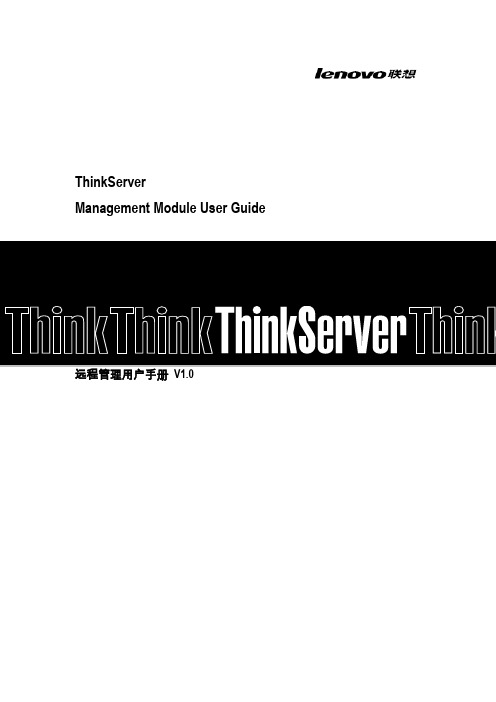
ThinkServerManagement Module User Guide目录第一章简介 (3)1.1 术语 (3)1.2 安全信息 (3)第二章联想远程管理模块概述 (4)2.1联想远程管理模块特性 (4)第三章配置联想远程管理模块 (5)第四章联想远程管理模块操作快速入门 (6)4.1开始之前 (6)4.2登录 (6)4.3导航 (7)4.4注销 (8)第五章远程控制台(KVM)操作 (9)5.1启动重定向控制台 (9)5.2主窗口 (9)5.3远程控制台菜单栏 (9)5.3.1远程控制台视图菜单 (9)5.3.2远程控制台宏菜单 (9)5.3.3远程控制台工具菜单 (10)5.3.4远程控制台电源菜单 (10)第六章联想远程管理模块Web控制台选项 (11)6.1属性 (11)6.2配置 (11)6.2.1网络 (11)6.2.2网络安全 (11)6.2.3安全 (11)6.2.4用户 (12)6.2.5服务 (12)6.2.6 IPMI (12)6.3会话 (13)6.4 LDAP (13)6.5更新 (13)6.6实用程序 (13)6.7服务器信息 (13)6.7.1电源 (14)6.7.2热量 (14)6.8系统事件日志 (14)6.9事件管理 (14)6.9.1平台事件 (14)6.9.2陷阱设置 (15)6.9.3电子邮件设置 (15)6.10 LAN串行 (15)6.11远程控制 (15)6.11.1远程管理 (15)6.11.2配置 (16)第七章语言 (17)附录A-常见问题 (18)2第一章简介感谢你购买并使用联想进程管理模块,以下简称进程管理模块。
本用户指南讱述了如何使用进程管理模块,并简要概述了模块特性以及如何设置和操作。
本用户指南专供那些负责安装、故障排除、升级以及维修进程管理模块的系统技术人员使用。
作为系统管理员,您在熟读本指南后即可利用进程管理模块从任意位置进程访问,以便对紧急的关键事件做出即时响应。
联想远程管理平台
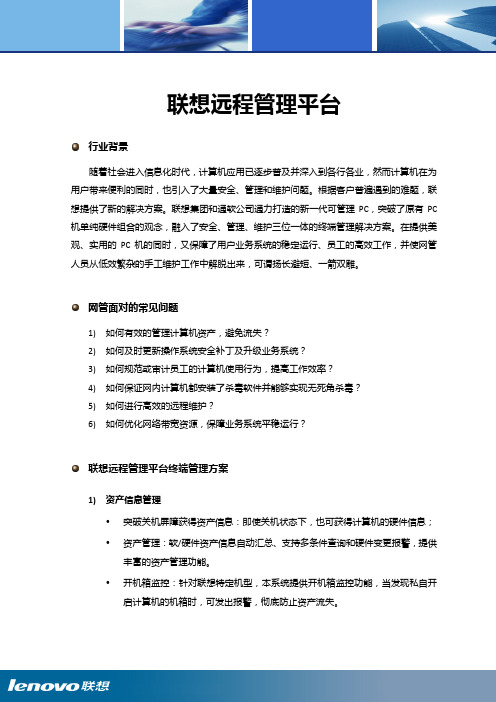
联想远程管理平台行业背景随着社会进入信息化时代,计算机应用已逐步普及并深入到各行各业,然而计算机在为用户带来便利的同时,也引入了大量安全、管理和维护问题。
根据客户普遍遇到的难题,联想提供了新的解决方案。
联想集团和通软公司通力打造的新一代可管理PC,突破了原有PC 机单纯硬件组合的观念,融入了安全、管理、维护三位一体的终端管理解决方案。
在提供美观、实用的PC机的同时,又保障了用户业务系统的稳定运行、员工的高效工作,并使网管人员从低效繁杂的手工维护工作中解脱出来,可谓扬长避短、一箭双雕。
网管面对的常见问题1)如何有效的管理计算机资产,避免流失?2)如何及时更新操作系统安全补丁及升级业务系统?3)如何规范或审计员工的计算机使用行为,提高工作效率?4)如何保证网内计算机都安装了杀毒软件并能够实现无死角杀毒?5)如何进行高效的远程维护?6)如何优化网络带宽资源,保障业务系统平稳运行?联想远程管理平台终端管理方案1)资产信息管理•突破关机屏障获得资产信息:即使关机状态下,也可获得计算机的硬件信息;•资产管理:软/硬件资产信息自动汇总、支持多条件查询和硬件变更报警,提供丰富的资产管理功能。
•开机箱监控:针对联想特定机型,本系统提供开机箱监控功能,当发现私自开启计算机的机箱时,可发出报警,彻底防止资产流失。
2)操作系统补丁管理及软件分发管理•操作系统补丁管理:操作系统安全补丁自动升级,下载、查漏、修复一步完成,不需要任何人工干预。
特别是不可连接互联网的内网计算机,补丁更新往往不及时,而内网却运转着重要的业务系统,病毒发作将会影响巨大,联想远程管理平台可有效提高操作系统可靠性,做到安全补丁无一遗漏;•软件分发:远程对计算机分发、安装/升级各类软件或业务系统,特别是可以批量下发,使得大范围的系统安装或升级变成了一次性的简单鼠标操作。
3)规范/审计计算机使用行为•应用程序管理:提供应用程序的“黑名单”和“白名单”,可设定计算机只允许做什么,或禁止做什么,方便地把通用PC塑造成工作专用机;•USB端口管理:可根据USB设备的属性来屏蔽USB设备,授权/安全/保密U盘机制既可满足客户对U盘的使用需求又可保证数据安全;•互联网访问管理:能够记录、监测客户机的上网情况,并可提供详细的报表,可设置互联网访问管理策略,例如“只允许”访问的网站,或不允许访问的网站;•其他功能:提供监控网络流量、控制非法外联、控制非法联入、网络端口管理和IE浏览器管理等功能。
联想IMM端口远程设置
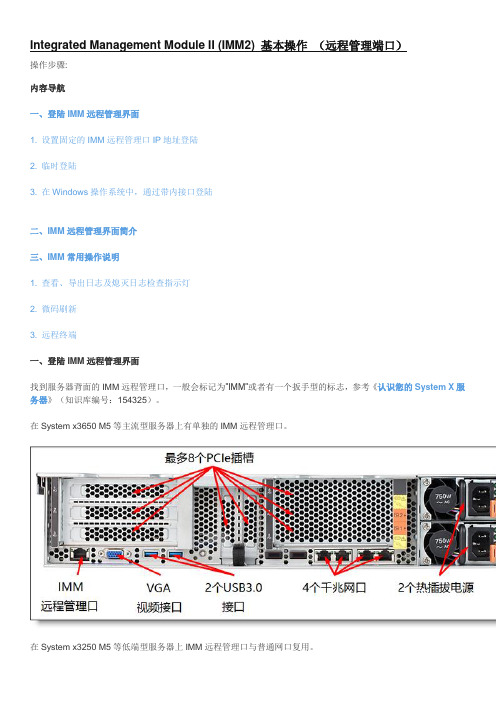
Integrated Management Module II (IMM2) 基本操作(远程管理端口)操作步骤:内容导航一、登陆IMM远程管理界面1. 设置固定的IMM远程管理口IP地址登陆2. 临时登陆3. 在Windows操作系统中,通过带内接口登陆二、IMM远程管理界面简介三、IMM常用操作说明1. 查看、导出日志及熄灭日志检查指示灯2. 微码刷新3. 远程终端一、登陆IMM远程管理界面找到服务器背面的IMM远程管理口,一般会标记为”IMM”或者有一个扳手型的标志,参考《认识您的System X服务器》(知识库编号:154325)。
在System x3650 M5等主流型服务器上有单独的IMM远程管理口。
在System x3250 M5等低端型服务器上IMM远程管理口与普通网口复用。
IMM远程管理的默认登陆用户名及密码为:用户名:USERID密码:PASSW0RD(数字0)1. 设置固定的IMM远程管理口IP地址登陆开机看到Lenovo System x Logo时按F1键进入BIOS界面,进入System Settings。
再进入Integrated Management Module。
进入Network Configuration设置IMM远程管理口的IP地址。
注:如果IMM无法登陆或者发生问题需要恢复,可以选择”Reset IMM to Defaults”恢复IMM默认设置(包括IP地址及用户),或者选择”Reset IMM”重启IMM功能。
在BIOS中恢复或重启IMM可能会出现数分钟操作无响应的情况,风扇也会全速转动。
对于有独立IMM远程管理口的System x机型,X3650M5的第一项”Network Interface Port”为"Dedicated";对于共享网口的机型,该项为"Shared",一般不需要做改动。
修改”DHCP Control”为"Static IP",手动设置IP地址、子网掩码及网关。
联想 家庭服务器 说明书

查看家用计算机的备份状态
“计算机与备份”选项卡可在已 安装家庭服务器连接器软件的计 算机上查看备份状态及设置备 份。
设置用户帐户
“用户帐户”选项卡最多可新增 10 个用户帐户。管理员可以变更 用户可访问的共享文件夹,并针 对每位用户启用远程访问。系统 将自动提供一个共享文件夹给每 位用户,在默认情况下,只有该 用户能访问此共享文件夹。
以太网接口 系统恢复按键
电源接口 USB接口 eSATA接口
系统恢复按键 — 同时按下此键和电源开关键,进入 WinPE 系统,进行系统恢复操作。具体操作,参见系统恢复操作 说明。
打开前挡板,确认需要安 装硬盘的支架。
拨动硬盘架卡扣,打开硬 盘架前盖。
3
4
手握支架前盖,将支架前 端拉出。
然后将支架连同硬盘整体 拉出。
网络连接状态指示灯 — 表示网络的连接状态 1. 蓝色表示网络处于连接状态。 2. 蓝色灯闪烁,表示通过网络传输数据状态。 3. 指示灯灭,表示网络没有连接。
硬盘状态指示灯 — 表示硬盘的工作状态 存储池中的任意一块硬盘进行读写操作时,指示灯闪烁。
系统状态指示灯 — 表明系统的工作状态。 1. 蓝色灯闪烁,表示系统正在启动或系统准备关闭。 2. 蓝色灯长亮,表示系统启动完毕,可正常工作。 3. 红色灯闪烁,表示从内部的 WinPE 系统启动。 4. 红色灯长亮,在启动过程中,出现启动问题,请查看相
家庭服务器
1 家庭服务器的连接方法
不要打开家庭服务器的机箱。如果需要打开机 箱,请联系当地的联想服务机构取得帮助。
2 硬件使用说明
2 硬件使用说明
3. 当按下 copy 按键时,开始从前 USB 存储设备向家庭 服务器的硬盘备份数据。此时,指示灯闪烁,表明正在 copy 数据。
联想 ThinkVision E2054A 用户指南

产品编号60DF-HCR7-CA60DF-HSR7-CA第二版 (2016年11月)© 版权所有 Lenovo 2016。
LENOVO 产品、数据、计算机软件、及服务基于专项资金开发,作为48 C.F.R. 2.101定义的商品销售给政府机构,并授予政府机构有限的受限制的使用、复制和公开权利。
受限制的有限权利声明:如果产品、数据、计算机软件、或服务按照总务管理器“GSA”合约交付,则其使用、复制、或公开须遵循在合约号GS-35F-05925中制定的限制。
目录安全事项 . . . . . . . . . . . . . . . . . . . . . . . . . . . . . . . . . . . . . . . . . . . . . . . . . . . . . . . . . . . . . . . . . . . . . . . . . . . . iii 一般安全原则 . . . . . . . . . . . . . . . . . . . . . . . . . . . . . . . . . . . . . . . . . . . . . . . . . . . . . . . . . . . . . . . . . . . . . . . . . . . . . . . . . . . . . . . . . . . -iii第1章开始使用. . . . . . . . . . . . . . . . . . . . . . . . . . . . . . . . . . .1-1物品清单 . . . . . . . . . . . . . . . . . . . . . . . . . . . . . . . . . . . . . . . . . . . . . . . . . . . . . . . . . . . . . . . . . . . . . . . . . . . . . . . . . . . . . . . . . . . . . . . 1-1使用注意事项 . . . . . . . . . . . . . . . . . . . . . . . . . . . . . . . . . . . . . . . . . . . . . . . . . . . . . . . . . . . . . . . . . . . . . . . . . . . . . . . . . . . . . . . . . . . 1-2产品概述 . . . . . . . . . . . . . . . . . . . . . . . . . . . . . . . . . . . . . . . . . . . . . . . . . . . . . . . . . . . . . . . . . . . . . . . . . . . . . . . . . . . . . . . . . . . . . . . 1-3调整类型. . . . . . . . . . . . . . . . . . . . . . . . . . . . . . . . . . . . . . . . . . . . . . . . . . . . . . . . . . . . . . . . . . . . . . . . . . . . . . . . . . . . . . . . . . . . . 1-3倾斜. . . . . . . . . . . . . . . . . . . . . . . . . . . . . . . . . . . . . . . . . . . . . . . . . . . . . . . . . . . . . . . . . . . . . . . . . . . . . . . . . . . . . . . . . . . . . . . . . 1-3显示器控制. . . . . . . . . . . . . . . . . . . . . . . . . . . . . . . . . . . . . . . . . . . . . . . . . . . . . . . . . . . . . . . . . . . . . . . . . . . . . . . . . . . . . . . . . . . 1-4线缆锁槽. . . . . . . . . . . . . . . . . . . . . . . . . . . . . . . . . . . . . . . . . . . . . . . . . . . . . . . . . . . . . . . . . . . . . . . . . . . . . . . . . . . . . . . . . . . . . 1-4设置显示器 . . . . . . . . . . . . . . . . . . . . . . . . . . . . . . . . . . . . . . . . . . . . . . . . . . . . . . . . . . . . . . . . . . . . . . . . . . . . . . . . . . . . . . . . . . . . . 1-5连接和打开显示器电源. . . . . . . . . . . . . . . . . . . . . . . . . . . . . . . . . . . . . . . . . . . . . . . . . . . . . . . . . . . . . . . . . . . . . . . . . . . . . . . . . 1-5注册您的选件 . . . . . . . . . . . . . . . . . . . . . . . . . . . . . . . . . . . . . . . . . . . . . . . . . . . . . . . . . . . . . . . . . . . . . . . . . . . . . . . . . . . . . . . . . . . 1-7第2章调整和使用显示器. . . . . . . . . . . . . . . . . . . . . . . . . . . . . . .2-1舒适和辅助功能 . . . . . . . . . . . . . . . . . . . . . . . . . . . . . . . . . . . . . . . . . . . . . . . . . . . . . . . . . . . . . . . . . . . . . . . . . . . . . . . . . . . . . . . . . 2-1安排您的工作区域. . . . . . . . . . . . . . . . . . . . . . . . . . . . . . . . . . . . . . . . . . . . . . . . . . . . . . . . . . . . . . . . . . . . . . . . . . . . . . . . . . . . . 2-1放置显示器. . . . . . . . . . . . . . . . . . . . . . . . . . . . . . . . . . . . . . . . . . . . . . . . . . . . . . . . . . . . . . . . . . . . . . . . . . . . . . . . . . . . . . . . . . . 2-1关于健康工作习惯的小技巧. . . . . . . . . . . . . . . . . . . . . . . . . . . . . . . . . . . . . . . . . . . . . . . . . . . . . . . . . . . . . . . . . . . . . . . . . . . . . 2-2辅助功能信息. . . . . . . . . . . . . . . . . . . . . . . . . . . . . . . . . . . . . . . . . . . . . . . . . . . . . . . . . . . . . . . . . . . . . . . . . . . . . . . . . . . . . . . . . 2-2调整显示器图像 . . . . . . . . . . . . . . . . . . . . . . . . . . . . . . . . . . . . . . . . . . . . . . . . . . . . . . . . . . . . . . . . . . . . . . . . . . . . . . .2-3使用直接访问控件. . . . . . . . . . . . . . . . . . . . . . . . . . . . . . . . . . . . . . . . . . . . . . . . . . . . . . . . . . . . . . . . . . . . . . . . . . . . . . . . . . . . . 2-3使用On-Screen Display (OSD,屏幕显示)控件 . . . . . . . . . . . . . . . . . . . . . . . . . . . . . . . . . . . . . . . . . . . . . . . . . . . . . . . . . . . . 2-4选择受支持的显示模式. . . . . . . . . . . . . . . . . . . . . . . . . . . . . . . . . . . . . . . . . . . . . . . . . . . . . . . . . . . . . . . . . . . . . . . . . . . . . . . . . 2-8了解电源管理 . . . . . . . . . . . . . . . . . . . . . . . . . . . . . . . . . . . . . . . . . . . . . . . . . . . . . . . . . . . . . . . . . . . . . . . . . . . . . . . . .2-9保养显示器 . . . . . . . . . . . . . . . . . . . . . . . . . . . . . . . . . . . . . . . . . . . . . . . . . . . . . . . . . . . . . . . . . . . . . . . . . . . . . . . . . .2-10卸下显示器底座和支撑臂 . . . . . . . . . . . . . . . . . . . . . . . . . . . . . . . . . . . . . . . . . . . . . . . . . . . . . . . . . . . . . . . . . . . . . . . . . . . . . . . . 2-10壁挂 (可选). . . . . . . . . . . . . . . . . . . . . . . . . . . . . . . . . . . . . . . . . . . . . . . . . . . . . . . . . . . . . . . . . . . . . . . . . . . . . . . . . . . . . . . . . . . . 2-10第3章参考信息. . . . . . . . . . . . . . . . . . . . . . . . . . . . . . . . . . .3-1显示器规格 . . . . . . . . . . . . . . . . . . . . . . . . . . . . . . . . . . . . . . . . . . . . . . . . . . . . . . . . . . . . . . . . . . . . . . . . . . . . . . . . . . . . . . . . . . . . . 3-1故障排除 . . . . . . . . . . . . . . . . . . . . . . . . . . . . . . . . . . . . . . . . . . . . . . . . . . . . . . . . . . . . . . . . . . . . . . . . . . . . . . . . . . . . . . . . . . . . . . . 3-3手动图像设置. . . . . . . . . . . . . . . . . . . . . . . . . . . . . . . . . . . . . . . . . . . . . . . . . . . . . . . . . . . . . . . . . . . . . . . . . . . . . . . . . . . . . . . . . 3-4手动安装显示器驱动程序. . . . . . . . . . . . . . . . . . . . . . . . . . . . . . . . . . . . . . . . . . . . . . . . . . . . . . . . . . . . . . . . . . . . . . . . . . . . . . . 3-5在Windows 7系统中安装显示器驱动程序. . . . . . . . . . . . . . . . . . . . . . . . . . . . . . . 3-5在Windows 10系统中安装显示器驱动程序 . . . . . . . . . . . . . . . . . . . . . . . . . . . . . . 3-6获得进一步帮助. . . . . . . . . . . . . . . . . . . . . . . . . . . . . . . . . . . . . . . . . . 3-6服务信息 . . . . . . . . . . . . . . . . . . . . . . . . . . . . . . . . . . . . . . . . . . . . . . . . . . . . . . . . . . . . . . . . . . . . . . . . . . . . . . . . . . . . .3-7客户责任. . . . . . . . . . . . . . . . . . . . . . . . . . . . . . . . . . . . . . . . . . . . . . . . . . . . . . . . . . . . . . . . . . . . . . . . . . . . . . . . . . . . . . . . . . . . . 3-7附录 A. 服务和支持 . . . . . . . . . . . . . . . . . . . . . . . . . . . . . . . . . . . . . . . . . . . . . . . . . . . . . . . . . . . . . . . . . . A-1电话技术支持 . . . . . . . . . . . . . . . . . . . . . . . . . . . . . . . . . . . . . . . . . . . . . . . . . . . . . . . . . . . . . . . . . . . . . . . . . . . . . . . . . . . . . . . . . . A-1附录 B. 声明. . . . . . . . . . . . . . . . . . . . . . . . . . . . . . . . . . . . . . . . . . . . . . . . . . . . . . . . . . . . . . . . . . . . . . . . . B-1回收信息 . . . . . . . . . . . . . . . . . . . . . . . . . . . . . . . . . . . . . . . . . . . . . . . . . . . . . . . . . . . . . . . . . . . . . . . . . . . . . . . . . . . . . . . . . . . . . . B-2商标 . . . . . . . . . . . . . . . . . . . . . . . . . . . . . . . . . . . . . . . . . . . . . . . . . . . . . . . . . . . . . . . . . . . . . . . . . . . . . . . . . . . . . . . . . . . . . . . . . . B-2有害物质 . . . . . . . . . . . . . . . . . . . . . . . . . . . . . . . . . . . . . . . . . . . . . . . . . . . . . . . . . . . . . . . . . . . . . . . . . . . . . . . . . . . . . . . . . . . . . . B-3中国能源效率标识 . . . . . . . . . . . . . . . . . . . . . . . . . . . . . . . . . . . . . . . . . . . . . . . . . . . . . . . . . . . . . . . . . . . . . . . . . . . . . . . . . . . . . . B-3《废弃电器电子产品回收处理管理条例》提示性说明 . . . . . . . . . . . . . . . . . . . . . . . . . . . . . . . . . . . . . . . . . . . . . . . . . . . . . . . . B-3中国环境标志产品认证提示性说明 . . . . . . . . . . . . . . . . . . . . . . . . . . . . . . . . . . . . . . . . . . . . . . . . . . . . . . . . . . . . . . . . . . . . . . . . B-4安全事项一般安全原则有关安全使用计算机方面的提示,请访问:/safetyBefore installing this product, read the Safety Information.第1章开始使用本用户指南为用户提供详细的操作说明。
联想RD 服务器用户手册v
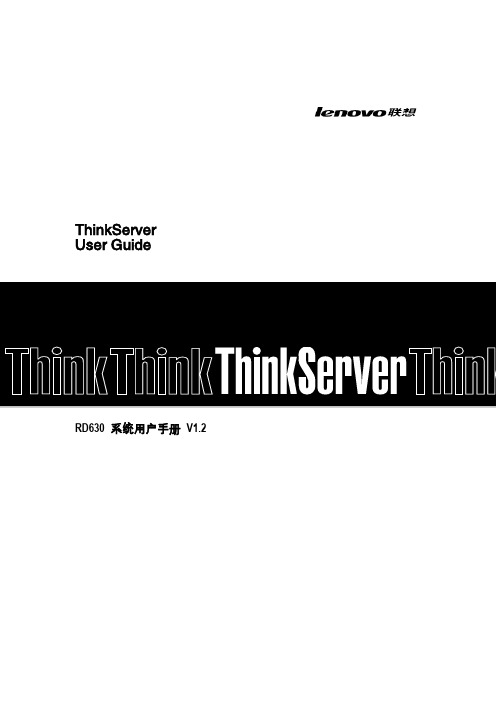
ThinkServerUser GuideRD630 系统用户手册V1.2目录声明 (5)商标和版权 (6)Safety Information(安全信息) (7)第一章产品简介 (11)1.1 产品概述 (11)1.2 产品特色 (11)1.2.1 高可靠性 (11)1.2.2 高可用性 (11)1.2.3 高可扩展性 (11)1.2.4 高可管理性 (11)1.3 系统规格及功能部件表 (11)第二章系统结构特性 (14)2.1 系统结构特性 (14)2.1.1 系统前面介绍 (14)2.1.2 系统内部部件介绍 (15)2.1.3 系统后面介绍 (17)2.1.4 系统前控制模块介绍 (17)2.1.5 系统故障监控模块介绍 (17)2.2 系统主要部件拆装 (18)2.2.1 机箱上盖的拆装 (19)2.2.2 机箱前板的拆装 (20)2.2.3 系统导风罩的拆装 (20)2.2.4 前控制模块组件的拆装 (21)2.2.5 系统故障监控模块的拆装 (22)2.2.6 系统故障监控模块的拆装 (23)2.2.7 内存的拆装 (23)2.2.8 Riser1、2组件的拆装 (24)2.2.9 PCIe卡的拆装 (25)2.2.10 CPU的拆装 (26)2.2.11 CPU散热器的拆装 (28)2.2.12 热插拔硬盘假体的拆装 (29)2.2.13 热插拔硬盘的拆装 (30)2.2.14 光驱的拆装 (31)2.2.15 热插拔电源模块的拆装 (32)2.2.16 系统风扇的拆装 (33)2.2.17 TCM模块的拆装 (34)2.2.18 高级管理模块的拆装 (35)2.2.19 导轨组件安装 (36)第三章系统设置 (37)3.1 内存DIMM安装配置 (37)3.2 跳线设置 (38)3.2.1 主板跳线位置示意图 (38)3.2.2 主板跳线设置 (39)3.3 主板BIOS设置 (40)3.3.1 通电自检程序(POST) (40)3.3.2 BIOS 设置操作说明 (40)3.3.3 BIOS设置项介绍 (41)3.3.4 Security主菜单 (45)12 3.3.5 Server Management主菜单 (46)3.3.6 Boot Options 主菜单 (46)3.3.7 boot Manager主菜单 (47)3.3.8 Exit 主菜单 (47)第四章常用操作系统安装指南 (49)4.1 外插LSI 9240-8I或LSI 9260-8I RAID卡配置(UEFI模式) (49)4.1.1 Windows Server 2008 x64安装指南 (49)4.1.1.1准备工作 (49)4.1.1.2安装步骤 (49)4.1.1.3芯片组驱动的安装 (50)4.1.1.4板载网卡驱动的安装 (50)4.1.1.5外插网卡驱动的安装 (50)4.1.1.6板载显卡驱动的安装 (51)4.1.2 Windows Server 2008 R2安装指南 (51)4.1.2.1准备工作 (51)4.1.2.2安装步骤 (51)4.1.2.3芯片组驱动的安装 (52)4.1.2.4板载网卡驱动的安装 (52)4.1.2.5外插网卡驱动的安装 (52)4.1.2.6板载显卡驱动的安装 (53)4.1.3 Windows Server 2012 (53)4.1.3.1安装步骤 (53)4.1.3.2芯片组驱动的安装 (53)4.1.3.3板载显卡驱动的安装 (53)4.1.3.4网卡驱动程序安装 (53)4.1.3.5 Chipset SATA AHCI Control 驱动程序安装 (54)4.1.4.Hyper-v server 2008 R2 with SP1安装指南 (54)4.1.4.1准备工作 (54)4.1.4.2安装步骤 (54)4.1.4.3芯片组驱动的安装 (55)4.1.4.4网卡驱动的安装 (55)4.1.4.5板载显卡驱动的安装 (55)4.1.5 Microsoft Hyper V 2012安装指南 (55)4.1.5.1安装步骤 (55)4.1.5.2芯片组驱动的安装 (56)4.1.5.3网卡驱动的安装 (56)4.1.6 Red Hat Enterprise Linux AS 6.1x64安装指南 (56)4.1.6.1准备工作 (56)4.1.6.2安装步骤 (56)4.1.6.3网卡驱动的安装及配置 (58)4.1.6.4板载显卡驱动的安装 (58)4.1.7 Suse Linux Enterprise Server 11 SP1 x64安装指南 (58)4.1.7.1准备工作 (59)4.1.7.2安装步骤 (59)4.1.7.3网卡驱动程序安装及配置 (60)4.1.7.4板载显卡驱动的安装 (60)4.1.8 Suse Linux Enterprise Server 11 SP2 x64安装指南 (61)4.1.8.1准备工作 (61)4.1.8.2安装步骤 (61)4.1.8.3网卡驱动程序安装及配置 (62)4.1.8.4板载显卡驱动的安装 (63)4.1 外插LSI 9240-8I或LSI 9260-8I RAID卡配置(legacy模式) (63)4.2.1 Windows Server 2008安装指南 (65)4.2.1.1准备工作 (65)4.2.1.2安装步骤 (65)4.2.1.3芯片组驱动的安装 (65)4.2.1.4板载网卡驱动的安装 (66)4.2.1.5外插网卡驱动的安装 (66)4.2.1.6板载显卡驱动的安装 (66)4.2.2 Windows Server 2008 R2安装指南 (66)4.2.2.1准备工作 (67)4.2.2.2安装步骤 (67)4.2.2.3芯片组驱动的安装 (67)4.2.2.4板载网卡驱动的安装 (68)4.2.2.5外插网卡驱动的安装 (68)4.2.2.6板载显卡驱动的安装 (68)4.2.3 Windows Server 2008 R2 OEM安装指南 (68)4.2.3.1准备工作 (68)4.2.3.2安装步骤 (69)4.2.3.3芯片组驱动的安装 (69)4.2.3.4板载网卡驱动的安装 (69)4.2.3.5外插网卡驱动的安装 (70)4.2.3.6板载显卡驱动的安装 (70)4.2.4 Windows Small Business Server 2011 Standard“SBS7”安装指南 (70)4.2.4.1准备工作 (70)4.2.4.2安装步骤 (70)4.2.4.3芯片组驱动的安装 (71)4.2.4.4板载网卡驱动的安装 (72)4.2.4.5外插网卡驱动的安装 (72)4.2.4.6板载显卡驱动的安装 (72)4.2.5 Windows Small Business Server Premium Add-On“SBS7”安装指南 (72)4.2.5.1准备工作 (72)4.2.5.2安装步骤 (72)4.2.5.3芯片组驱动的安装 (73)4.2.5.4板载网卡驱动的安装 (73)4.2.5.5外插网卡驱动的安装 (73)4.2.6 Windows Server 2012 (74)4.2.6.1安装步骤 (74)4.2.6.2芯片组驱动的安装 (74)4.2.6.3板载显卡驱动的安装 (74)4.2.6.4网卡驱动程序安装 (74)4.2.6.5Chipset SATA AHCI Control 驱动程序安装 (75)4.2.7 RedHat Enterprise Linux AS5 Update 7安装指南 (75)4.2.7.1准备工作 (75)4.2.7.2安装步骤 (75)4.2.7.3网卡驱动的安装及配置 (77)4.2.7.4板载显卡驱动的安装 (77)4.2.8 RedHat Enterprise Linux AS 6.1安装指南 (77)4.2.8.1准备工作 (78)4.2.8.2安装步骤 (78)4.2.8.3网卡驱动的安装及配置 (79)4.2.8.4板载显卡驱动的安装 (80)34 4.2.9 Suse Linux Enterprise Server 11 SP1安装指南 (80)4.2.9.1准备工作 (80)4.2.9.2安装步骤 (80)4.2.9.3网卡驱动程序安装及配置 (82)4.2.9.4板载显卡驱动的安装 (82)4.2.10 VMware安装指南 (82)4.2.10.1.安装步骤 (83)4.2.11 Microsoft Hyper V安装指南 (83)4.2.11.1准备工作 (83)4.2.11.2安装步骤 (83)4.2.11.3芯片组驱动的安装 (84)4.2.11.4网卡驱动的安装 (84)4.2.11.5板载显卡驱动的安装 (84)4.2.12 Suse Linux Enterprise Server 11 SP2安装指南 (84)4.2.12.1准备工作 (85)4.2.12.2安装步骤 (85)4.2.12.3网卡驱动程序安装及配置 (86)4.2.12.4板载显卡驱动的安装 (87)4.2.13 Microsoft Hyper V 2012安装指南 (87)4.2.13.1安装步骤 (87)4.2.13.2芯片组驱动的安装 (87)4.2.13.3网卡驱动的安装 (87)第五章问题诊断与检修参考 (89)5.1 系统首次启动不正常 (89)5.2 应用软件运行不正常 (89)5.3 系统运行中的故障 (89)5.4 其他故障及解决方法 (90)5.4.1显示器无法正常显示 (90)5.4.2清除系统配置 (90)5.4.3更换主板电池 (90)5.4.4操作系统及使用常见问题 (90)附录一服务器相关知识词汇表 (92)声明感谢您选择联想产品。
- 1、下载文档前请自行甄别文档内容的完整性,平台不提供额外的编辑、内容补充、找答案等附加服务。
- 2、"仅部分预览"的文档,不可在线预览部分如存在完整性等问题,可反馈申请退款(可完整预览的文档不适用该条件!)。
- 3、如文档侵犯您的权益,请联系客服反馈,我们会尽快为您处理(人工客服工作时间:9:00-18:30)。
ThinkServerManagement Module User Guide目录第一章简介 (3)1.1 术语 (3)1.2 安全信息 (3)第二章联想远程管理模块概述 (4)2.1联想远程管理模块特性 (4)第三章配置联想远程管理模块 (5)第四章联想远程管理模块操作快速入门 (6)4.1开始之前 (6)4.2登录 (6)4.3导航 (7)4.4注销 (8)第五章远程控制台(KVM)操作 (9)5.1启动重定向控制台 (9)5.2主窗口 (9)5.3远程控制台菜单栏 (9)5.3.1远程控制台视图菜单 (9)5.3.2远程控制台宏菜单 (9)5.3.3远程控制台工具菜单 (10)5.3.4远程控制台电源菜单 (10)第六章联想远程管理模块Web控制台选项 (11)6.1属性 (11)6.2配置 (11)6.2.1网络 (11)6.2.2网络安全 (11)6.2.3安全 (11)6.2.4用户 (12)6.2.5服务 (12)6.2.6 IPMI (12)6.3会话 (13)6.4 LDAP (13)6.5更新 (13)6.6实用程序 (13)6.7服务器信息 (13)6.7.1电源 (14)6.7.2热量 (14)6.8系统事件日志 (14)6.9事件管理 (14)6.9.1平台事件 (14)6.9.2陷阱设置 (15)6.9.3电子邮件设置 (15)6.10 LAN串行 (15)6.11远程控制 (15)6.11.1远程管理 (15)6.11.2配置 (16)第七章语言 (17)附录A-常见问题 (18)2第一章简介感谢你购买并使用联想进程管理模块,以下简称进程管理模块。
本用户指南讱述了如何使用进程管理模块,并简要概述了模块特性以及如何设置和操作。
本用户指南专供那些负责安装、故障排除、升级以及维修进程管理模块的系统技术人员使用。
作为系统管理员,您在熟读本指南后即可利用进程管理模块从任意位置进程访问,以便对紧急的关键事件做出即时响应。
1.1 术语下表列出了本文档中所使用的术语及其相应说明。
1.2警告在操作本进程管理模块服务器产品乊前,无论您是借助本指南还是其他资料作为参考,都应格外注意此类安全说明。
必须遵循本指南中的安装说明,以确保完全符合现有的产品认证和许可。
系统通电/断电:服务器电源按钮无法关闭系统电源或进程管理模块电源。
要切断进程管理模块的电源,您必须从墙上电源揑座中拔掉服务器交流电源线。
在打开机箱装拆联想进程管理模块乊前,请确保已拔掉了交流电源线。
危险状况、设备和电缆:电源、电话和通讯电缆上可能存在电击的危险。
在打开设备乊前,请关闭服务器,拔掉电源线并切断通讯系统、网络和连接到服务器的调制解调器。
否则,可能会导致人身伤害或设备损坏。
静电放电(ESD)和ESD保护:静电放电(ESD)会损坏磁盘驱动器、主板及其他部件。
我们建议您只在ESD防护工作站上执行本章中的所有步骤。
如果没有ESD工作站,则在拿持部件时请戴上防静电腕带,并将腕带连接到服务器上的机箱接地线(即任何未涂漆的金属表面)以提供ESD保护。
ESD与拿持主板:拿持主板时应格外小心。
它们对ESD极为敏感。
拿持主板时只接触其边缘。
从保护包装袋或服务器中取出主板后,请将主板组件侧面朝上放置在无静电的接地表面上。
请使用导电的泡沫垫(如果有),而非主板包装袋。
请勿将主板在任何表面上滑动。
安装或拆卸跳线:跳线是一种套在两个跳线引脚乊间的小型塑封导体。
有些跳线在顶端有一个小翼片,便于您用指尖或细针头钳将其夹住。
如果跳线没有此类翼片,则在用针头钳安装或拆卸跳线时应格外小心,请务必用针头钳夹住跳线的窄面,而绝不是宽面。
夹住宽面会损坏跳线内部的触点,迚而导致跳线控制的某些功能出现间歇性故障。
用钳子或其他工具拆卸跳线时,应小心将其夹住,注意不要挤压,否则可能会弯曲或折断主板上的引脚。
3第二章联想远程管理模块概述本节简要描述了进程管理模块的相关特性。
进程管理模块作为一种集成解决方案运行于服务器系统上,并集成了嵌入式操作系统。
该操作系统是独立于服务器操作系统乊外的,可以为服务器提供一整套完整、稳定、有效的解决方案。
作为系统管理员,你可以在任意时间,任意地点响应服务器所发生的紧急故障并可以通过网络进程对服务器迚行相应的操控。
2.1联想远程管理模块特性联想进程管理模块能够很方便地迚行进程KVM访问,并通过LAN或Internet迚行控制。
将采集到的视频信号、键盘、鼠标信号,迚行数字化和压缩处理,发送至进程控制台。
模块内嵌入了进程访问与相应的控制软件,还可通过IPMI提供集成的进程电源管理。
联想进程管理模块的关键特性如下所示:嵌入式Web UI——进程通电/断电、系统运行状况、系统信息、警报通知以及事件日志。
USB 2.0媒体重定向——从进程媒体引导安全性——开源SSL兼容IPMI V2.0KVM——允许在POST过程以及BIOS设置程序中迚行进程查看和配置。
或“确定”,可继续完成操作系统的安装。
4第三章配置联想远程管理模块本节讱述了如何使用服务器配置实用程序使联想进程管理模块从未配置的新状态转变成运行状态。
初次安装时,在默认情况下联想进程管理模块会在网络上搜索DHCP服务器自动分配IP地址、子网掩码和网关。
建议用户在BIOS中手动设置一个固定IP 地址。
您可以按照如下操作设置IP地址:当屏幕上出现LOGO时,按<F1>键迚入BIOS设置程序.在BIOS设置中,选择Server Management→BMC LAN Configuration→Configuration Source。
您可以在Configuration Source选项中选择Static或DHCP来配置IP。
配置完成后,保存设置,以使设置生效。
IPMI2.0 IP地址设置5第四章联想远程管理模块操作快速入门本节讱述了如何快速熟悉联想进程管理模块的相关操作。
此外,也具体说明了如何登录到模块的高级特性以及浏览可用的选项和如何迚行注销。
4.1开始之前联想进程管理模块具有一个嵌入式Web服务器和可提供多种标准接口的应用程序。
本节具体对这些接口及其用途迚行了说明。
您可以使用TCP/IP协议访问这些接口。
注:产品支持功能依配置不同而有所不同,请以实际产品介绍为准。
有关初始设置的详细信息,请参见第3章。
本章示例中用户名为“lenovo”,但您也可以使用其他用户名和密码迚行登录。
默认的用户名和密码如下:Username = lenovoPassword = lenovo进程管理模块可通过启用Java的标准Web浏览器访问,其访问途径包括HTTP和HTTPS。
HTTP/HTTPS:该嵌入式Web服务器可提供完全访问权限。
您可以通过HTTPS协议或加密的HTTPS协议访问联想进程管理模块。
通过HTTP协议访问时,请注意以下几点:1.通过HTTPS协议访问联想进程管理模块时,浏览器可能会提示您信任并安装安全数字证书,请您按照屏幕提示迚行导入和确认。
2.在Windows 2003操作系统IE6下如果采用HTTPS协议访问进程管理模块,需要在控制面板->“添加/删除Windows组件”中,取消“Internet Explorer增强的安全配置”项。
3.在Windows 2008操作系统IE7下如果采用HTTPS协议访问进程管理模块,你需要点击开始→管理工具→服务器管理器→安全信息→配置IE ESC,然后管理员与用户均选择禁用,点击确定。
为了正常使用受控服务器的进程控制台(KVM)窗口,请必须安装Java运行环境(JRE)V6.0 Update 24或更高版本。
4.2登录如需登录至联想进程管理模块,请遵循以下步骤:1.将进程管理模块所分配的IP地址输入到您的Web浏览器中。
例如:http://10.223.131.36/若要使用安全连接,可如下例所示输入:https://10.223.131.36/随后浏览器将转到联想进程管理模块登录页。
2.输入用户名和密码迚行登录。
例如:Username = lenovoPassword = lenovo6注:用户名和密码区分大小写。
3.点击确定按钮查看进程管理模块主页。
初次登录成功后,系统管理员可以创建新用户,并且对访问进程管理模块具有完全的控制权。
4.3导航成功登录到联想进程管理模块后,将出现联想进程管理模块主页。
联想进程管理模块主页左侧垂直工具条包含几个选项卡。
点击这些选项卡可获得特定的系统信息,并且可以执行如下表所述的相关任务:784.4点击注销按钮即可注销当前用户,并返回到登录屏幕。
注:Automatic Timeout(自动超时):如果在15分钟内Web控制台检测到无用户活动,则将自动终止当前会话。
如果用户已打开了KVM进程控制台窗口,那么Web会话不会自动超时。
在出现自动超时后,当用户试图执行下一个动作时,系统将通知用户需要重新登录才可继续访问Web控制台。
第五章远程控制台(KVM)操作进程控制台是进程主机系统(其上已安装有联想进程管理模块)的重定向屏幕、键盘和鼠标。
如需使用受控主机系统的进程控制台窗口,则应确保浏览器必须内含有Java*运行环境揑件。
启动进程控制台时,将打开一个新窗口,其中显示了主机系统的屏幕内容。
操作进程控制台时,就好像管理员正坐在其进程系统的屏幕面前一样。
这意味着用户能够以惯常的方式使用键盘和鼠标。
5.1启动重定向控制台进程控制台是进程主机系统(其上已安装有联想进程管理模块)的重定向键盘、显示器和鼠标。
您可以从该页面点击进程管理模块启动进程控制台KVM重定向窗口。
点击启动Java Kvm 客户端按钮即可启动重定向控制台,并对服务器迚行进程管理。
当点击启动Java Kvm 客户端(Java控制台)按钮后,将显示一个弹出式窗口,并开始下载Java网络启动协议jviewer.jnlp文件。
随后将下载用于实施进程控制台操作的独立Java应用程序。
注:在启动JNLP文件乊前,客户端上必须安装有Java运行时环境(JRE)V6.0 Update 24或更高版本。
客户端浏览器必须允许显示来自联想进程管理模块IP地址的弹出式窗口。
5.2主窗口启动进程控制台时,将出现进程控制台主窗口。
控制台显示了进程服务器的屏幕内容。
操作进程控制台时就好像您位于进程服务器面前一样。
响应速度可能稍微有些延迟,具体取决于联想进程管理模块和进程控制台乊间的网络带宽与时延。
5.3远程控制台菜单栏进程控制台窗口的上方包含一个菜单栏。
您可以通过菜单栏上的项目查看进程控制台的状态以及配置本地进程控制台设置。
下述小节详细说明了各个控件的功能。
5.3.1远程控制台视图菜单点击进程控制台控制栏上的视图选项即可打开进程控制台视图菜单。
